Word中如何将绘制表格添加到快速访问栏?
这篇文章主要介绍了Word中如何将绘制表格添加到快速访问栏?的相关资料,需要的朋友可以参考下本文详细内容介绍
Word中如何将绘制表格添加到快速访问栏?日常使用Word文档的过程中进程需要插入表格,那每次都需要进行这样的插入步骤就比较浪费时间,这种情况下,我们可以将绘制表格工具添加到Word文档的快速访问工具栏中,方便我们需要插入表格时快速进行操作。那小伙伴们知道Word文档中该怎么将惠子表格工具添加大快速访问工具栏吗,方法很简单。下面,小编就来为大家介绍具体的操作方法了,有需要的小伙伴快来一起往下看吧!
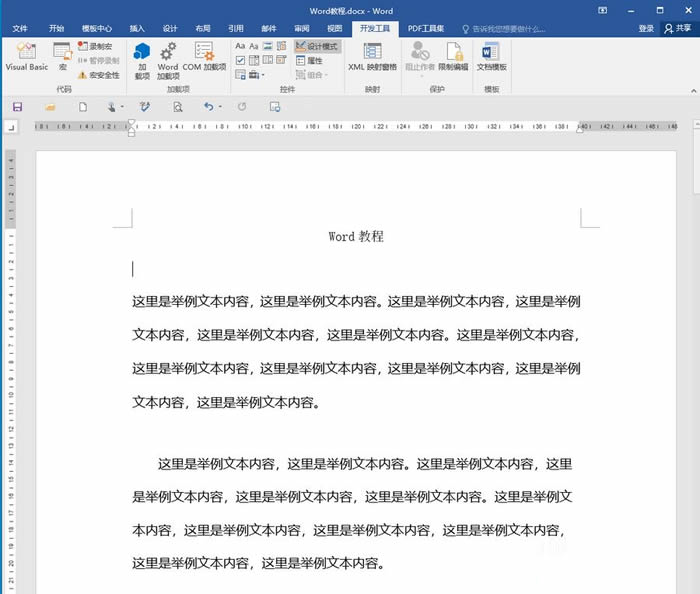
操作步骤
第一步:打开Word文档,在界面左上角找到并点击"文件";
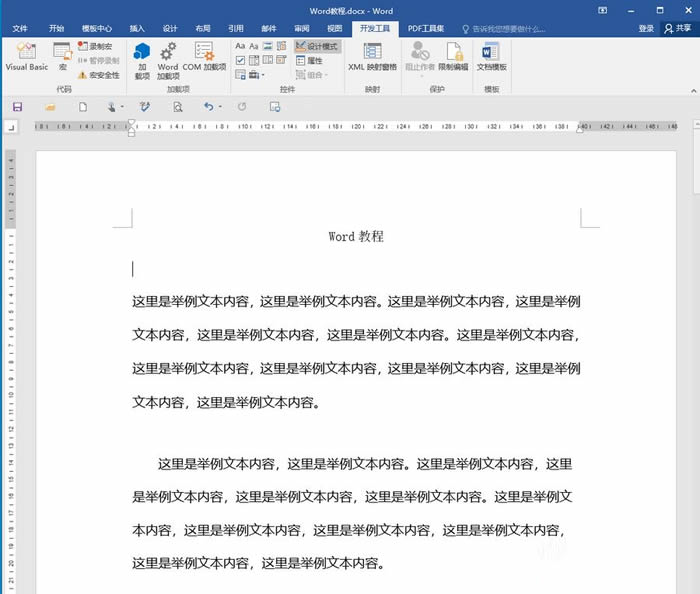
第二步:接着在打开的选项中找到并点击"选项";
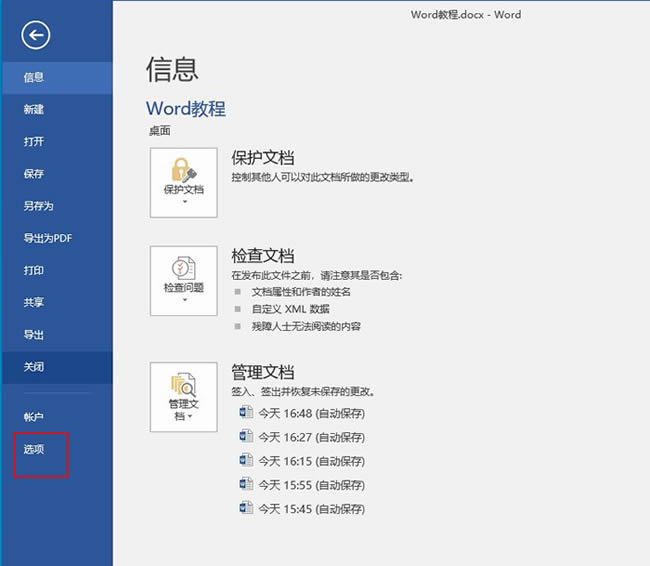
第三步:点击"选项"之后,会自动进入"Word选项"窗口,点击左侧的"快速访问工具栏",接着滑动找到并点击"绘制表格",点击右侧的"添加"将其添加到右侧的方框中,点击"确定";
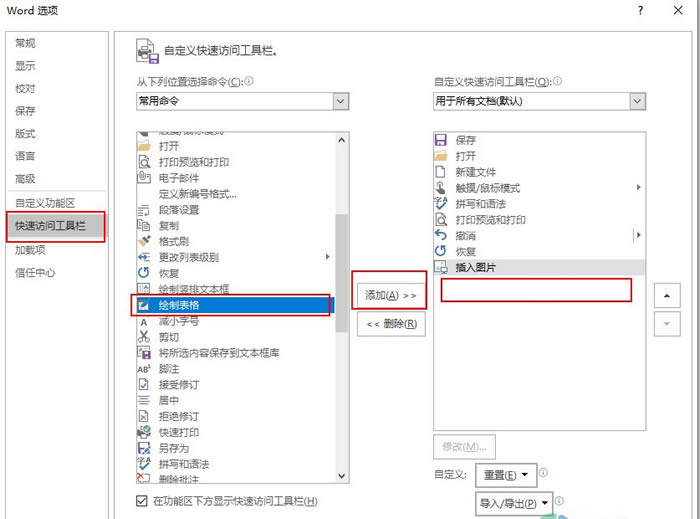
第四步:可以看到,绘制表格工具已经成功添加到快速访问工具栏了。
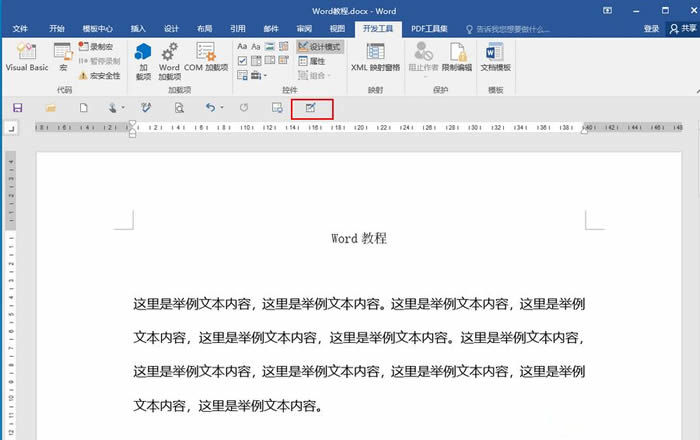
通过上面的教程,我们可以看到,我们还可以根据自己的实际需要,将脚注,接收修订,拒绝修订,快速打印,另存为,删除批注等工具添加的快速访问工具栏。
以上就是Word中如何将绘制表格添加到快速访问栏?的详细内容,更多关于Word绘制表格添加快速访问栏的资料请关注科站长其它相关文章!
上一篇:word不显示NoteExpress插件怎么解决 word不显示NoteExpress插件解决方法
栏 目:office激活
本文地址:https://fushidao.cc/wangzhanyunying/15049.html
您可能感兴趣的文章
- 08-04Win10 Office2013怎么激活?激活技巧分享
- 08-04Office 365激活码有哪些?Office 365产品秘钥分享
- 08-04Office2019怎么更新?Office2019更新方法简述
- 08-04Office2019怎么更改语言显示?Office2019语言显示更改教程
- 08-04office2013怎么激活?Office2013激活步骤
- 08-04Office2010产品密钥有哪些?2020最新的Office2010产品密钥激活码
- 08-04Office2019和365的区别是什么?Office2019和365的区别比较
- 08-04可以同时安装Office2019和Office2010吗?
- 08-04Office 2010和Office 2016都有哪些区别?
- 08-03Win7 Office2007自动配置安装解决方法详解


阅读排行
- 1Win10 Office2013怎么激活?激活技巧分享
- 2Office 365激活码有哪些?Office 365产品秘钥分享
- 3Office2019怎么更新?Office2019更新方法简述
- 4Office2019怎么更改语言显示?Office2019语言显示更改教程
- 5office2013怎么激活?Office2013激活步骤
- 6Office2010产品密钥有哪些?2020最新的Office2010产品密钥激活码
- 7Office2019和365的区别是什么?Office2019和365的区别比较
- 8可以同时安装Office2019和Office2010吗?
- 9Office 2010和Office 2016都有哪些区别?
- 10Win7 Office2007自动配置安装解决方法详解
推荐教程
- 11-30正版office2021永久激活密钥
- 11-25怎么激活office2019最新版?office 2019激活秘钥+激活工具推荐
- 11-22office怎么免费永久激活 office产品密钥永久激活码
- 07-012025最新office2010永久激活码免费分享,附office 2010激活工具
- 11-25office2010 产品密钥 永久密钥最新分享
- 11-30全新 Office 2013 激活密钥 Office 2013 激活工具推荐
- 11-22Office2016激活密钥专业增强版(神Key)Office2016永久激活密钥[202
- 11-25正版 office 产品密钥 office 密钥 office2019 永久激活
- 11-22office2020破解版(附永久密钥) 免费完整版
- 07-01怎么免费获取2025最新office2016专业增强版永久激活密钥/序列号






